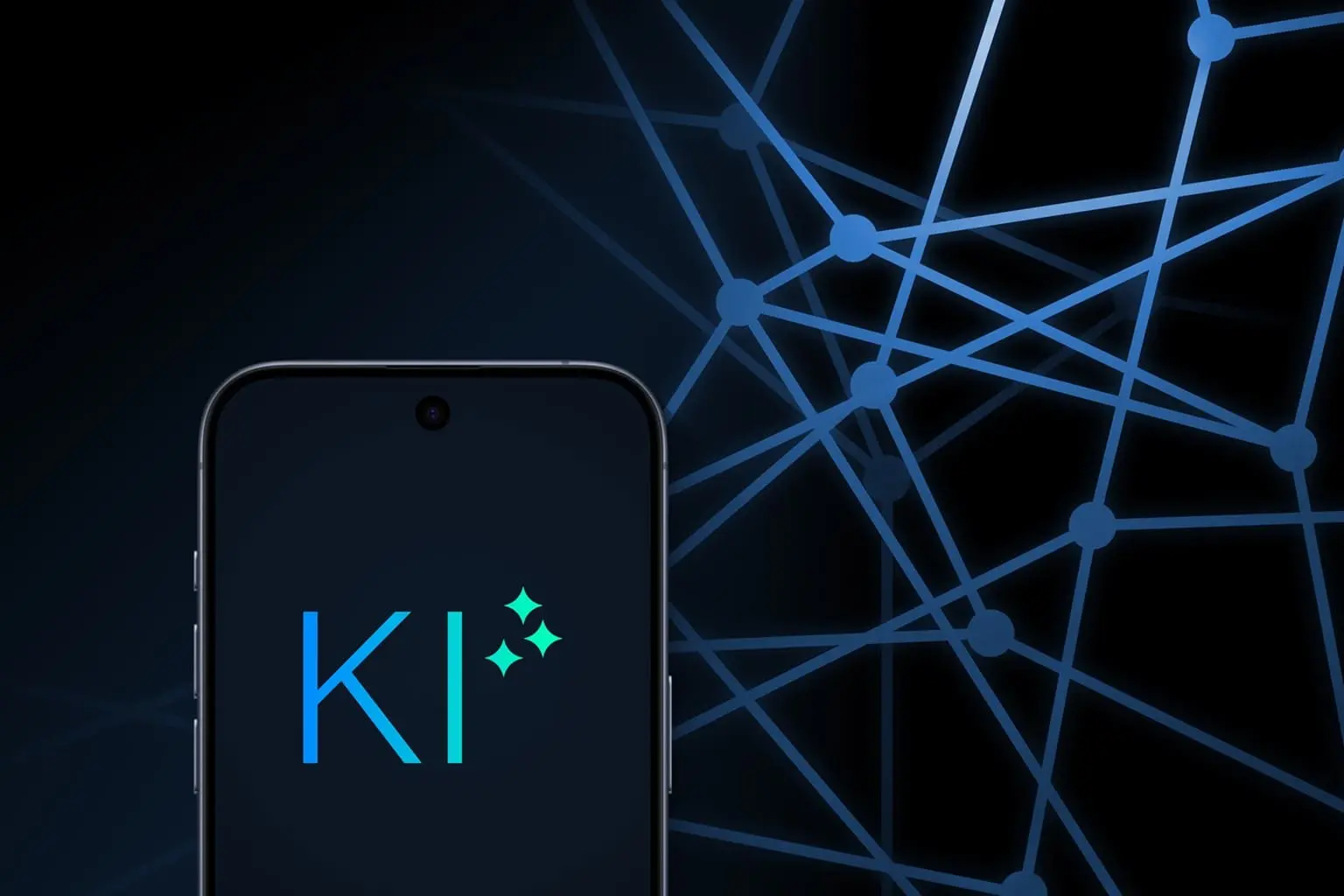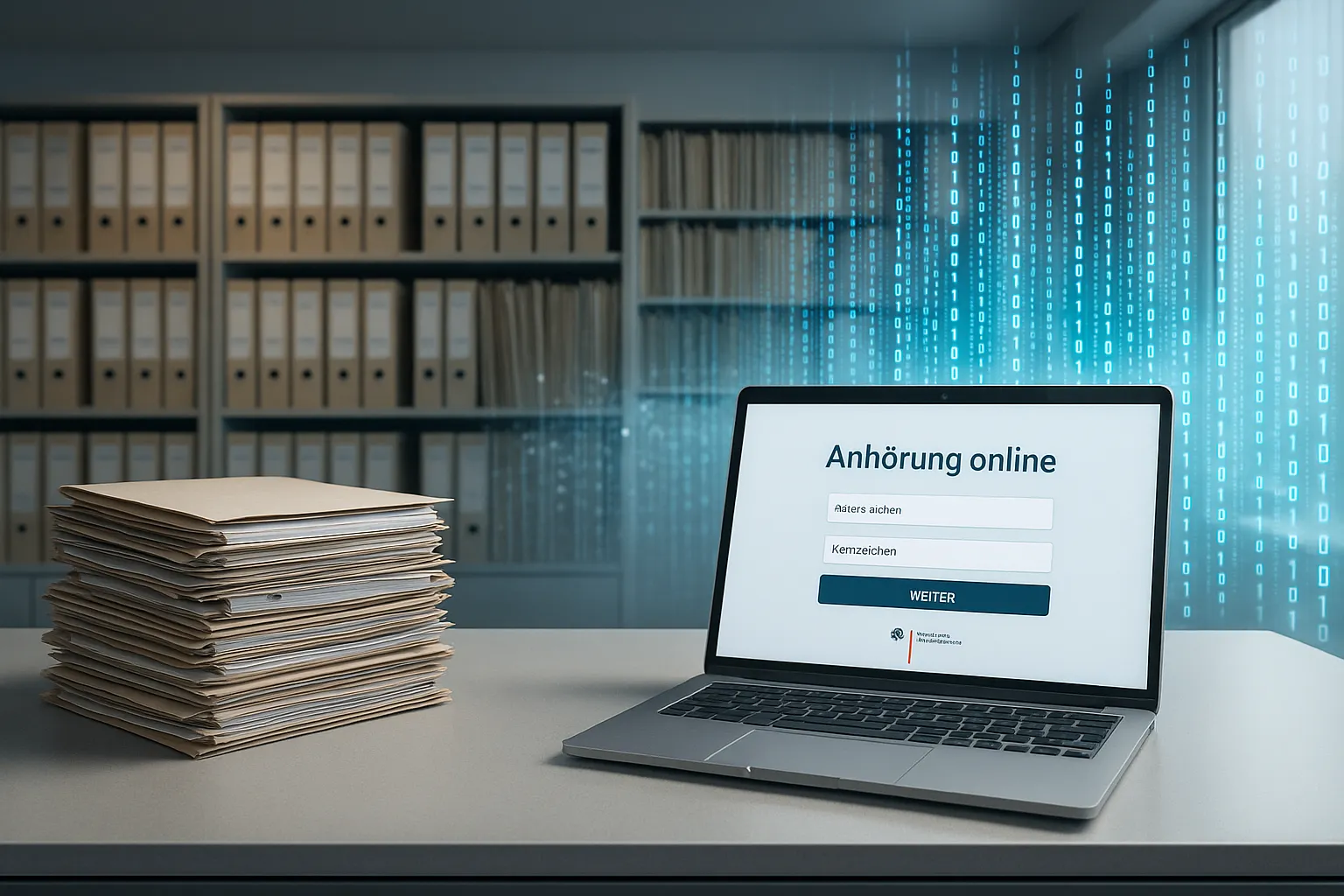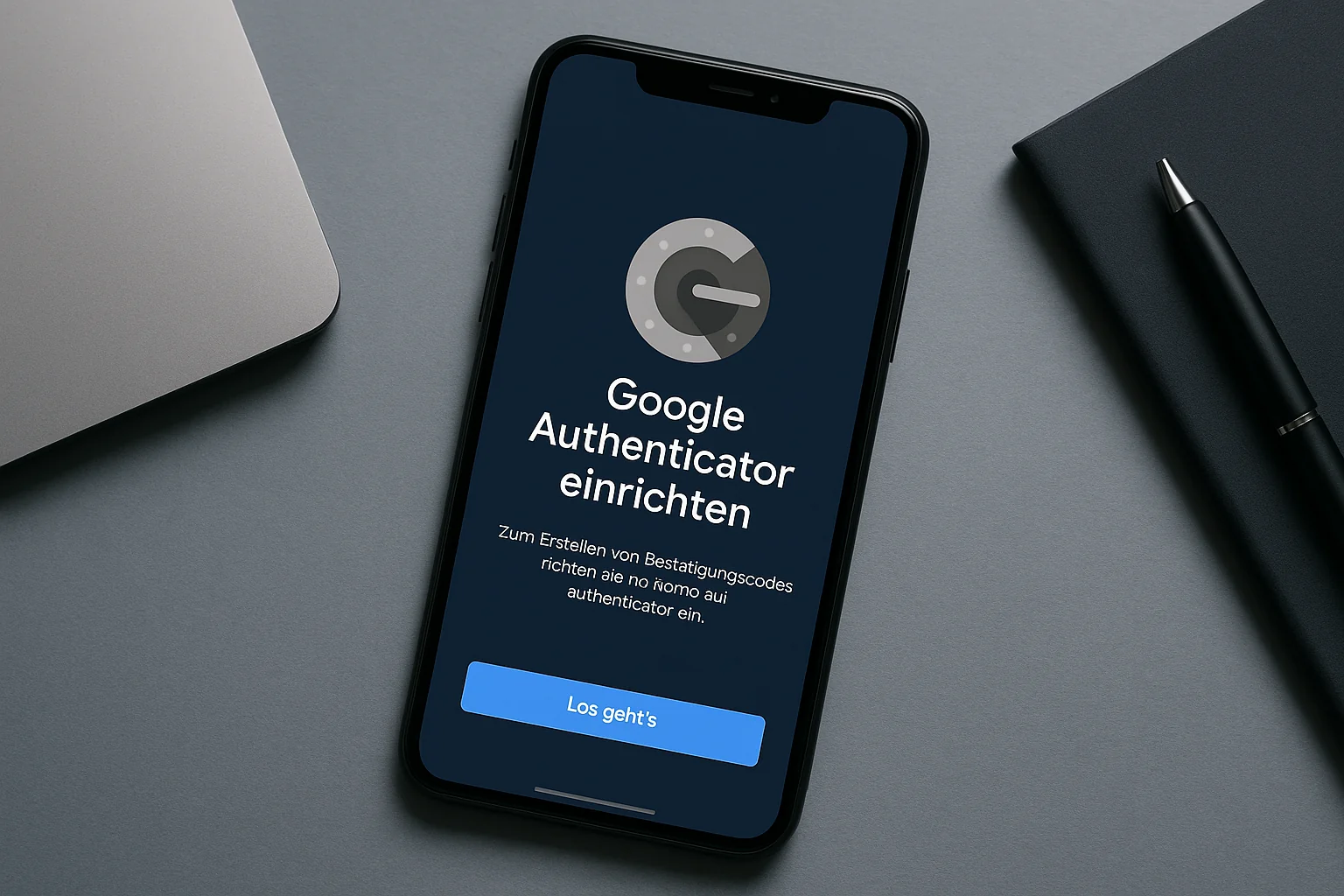Inhaltsverzeichnis
Was bedeutet Fehler TVQ-PB-101?
Der Netflix-Fehler TVQ-PB-101 (manchmal auch als "PB-101" angezeigt) tritt auf, wenn die App Inhalte nicht abspielen kann – oft begleitet von einer Meldung wie: "Entschuldigung, etwas ist schiefgelaufen. Bitte versuche es später erneut."
Im Gegensatz zu Netzwerkfehlern wie NW-3-6 und E-100 liegt hier meist ein Problem mit den App-Daten oder der Gerätekompatibilität vor. Betroffen sind häufig:
- Smart-TVs (vor allem ältere Modelle von Samsung oder LG)
- Streaming-Geräte (Fire TV Stick, Chromecast)
- Spielkonsolen (PlayStation, Xbox)
Beispiel aus der Praxis:
"Nach dem Update von Chromecast auf Android 12 erhalte ich jedes Mal, wenn ich versuche, eine Netflix-Sendung abzuspielen, den Netflix-Fehler: tvq-pb-101 (5.2.5).
Problem: Durch einen Neustart des Chromecast wird das Problem jedes Mal behoben, aber nach einem Tag tritt der Fehler erneut auf." – (ItsMeGizmo, aus dem Reddit-Forum)
Typische Ursachen im Überblick
Bevor wir zu den Lösungen kommen, hilft es zu verstehen, was hinter dem Fehler steckt. Hier die häufigsten Gründe:
| Ursache | Woran du es erkennst |
|---|---|
| Beschädigte App-Daten | Fehler tritt nur bei Netflix auf, andere Apps funktionieren. |
| Veraltete App-Version | Letztes Update liegt Wochen/Monate zurück. |
| Geräte-Inkompatibilität | Fehler erscheint nach einem Firmware-Update deines TVs. |
| Probleme mit DRM | Betrifft oft ältere Geräte, die HDCP 2.2 nicht unterstützen. |
Hinweis: DRM (Digital Rights Management) ist ein Kopierschutz, den Netflix für HD-Streaming benötigt. Wenn dein Gerät dies nicht unterstützt, kann PB-101 auftreten.
Netflix-Fehler TVQ-PB-101 lösen: Anleitung
Versuche diese Methoden in der folgenden Reihenfolge – beginnend mit den einfachsten:
Netflix-App neu starten
So geht’s:
• App vollständig schließen (nicht nur minimieren).
• Bei Smart-TVs: Gerät für 1 Minute ausschalten.
Warum? Ein "frischer" Start behebt oft temporäre Softwarefehler.
App-Daten zurücksetzen
Für Android/Fire TV:
1. Gehe zu Einstellungen > Apps > Netflix.
2. Wähle "Speicher löschen" und "Cache leeren".
Für Smart-TVs:
• Oft unter "App-Verwaltung" oder "Geräteeinstellungen".
Netflix-App aktualisieren
Automatische Updates prüfen:
• Im Google Play Store oder App Store deines Geräts.
• Bei Smart-TVs: Manchmal nur über System-Updates möglich.
Geräte-Software updaten
Für Smart-TVs:
1. Gehe zu Einstellungen > Unterstützung > Softwareupdate.
2. Wähle "Jetzt aktualisieren".
Wichtig: Ältere Geräte erhalten möglicherweise keine Updates mehr – dann hilft nur ein externer Streaming-Stick.
Weitere Tipps & Tricks
Für Smart-TVs:
- HDMI-CEC deaktivieren: Gehe zu Einstellungen -> Bild & Ton > HDMI-Einstellungen und schalte CEC aus. Manche TVs haben Kompatibilitätsprobleme mit Netflix.
- Factory Reset: Als letzte Option: Setze den TV auf Werkseinstellungen zurück (Einstellungen > Allgemein > Zurücksetzen).
Für Streaming-Geräte (Fire TV, Chromecast):
- Netflix neu installieren: Deinstalliere die App komplett und lade sie erneut aus dem Store herunter.
- Energiesparmodus ausschalten: Bei Fire TV Stick: Einstellungen > Energieverwaltung > "Energiesparmodus" deaktivieren.
- Audioeinstellungen: Falls Du die Audioeinstellungen in Chomecast auf manuell umgestellt hast, stelle sie wieder auf automatisch zurück und starte Neflix neu.
Wann du Netflix kontaktieren solltest
Wenn nichts hilft:
- Mache einen Screenshot der Fehlermeldung (inkl. Uhrzeit).
- Notiere deine Geräte-Modellnummer (z. B. "Samsung UE55RU7109").
- Besuche die Netflix-Hilfeseite oder rufe an.
Tipp: Netflix bietet oft Live-Chats an – schneller als E-Mails!
Leadsleader ist eine spezialisierte Online-Marketing Agentur in den Bereichen SEO, SEO Beratung und Google Ads. Wir steigern die Sichtbarkeit Ihrer Website und reduzieren Ihre Google Ads Kosten. Zusätzlich bieten wir praxisnahe Live-Webinare an.
# News aus der KI- SEO- und Techwelt:
Keywordkönig: Ein Märchen von SEO-Ruhm und AI Magie
Begib dich auf eine epische Heldenreise zum Keywordkönig 2025! Erfahre in unserem einzigartigen SEO-Märchen, wie du mit kluger Strategie und AI-Magie den digitalen Thron besteigst.
Google Ads testet Journey Aware Bidding für Suchkampagnen
Google testet Journey Aware Bidding (JAB). Das neue KI-Modell optimiert Kampagnen erstmals auf den gesamten Funnel. Das verspricht das neue Feature....
Semrush-Studie: Google AI Overviews steigen über 13%
Googles AI Overviews sind auf dem Vormarsch und haben seit Januar über 72% zugelegt. Eine aktuelle Semrush-Analyse zeigt, dass die neuen KI-Suchergeb...
OpenAI will Google Chrome kaufen: Bahnt sich ein Mega-Deal an?
Im Rahmen des Antitrust-Verfahrens in den USA könnte Google gezwungen sein zumindest Anteile an seinem Webbrowser Google Chrome zu verkaufen. OpenAI ...
Quanten-Computing: Wie Banken sich jetzt auf den "Q-Day" vorbereiten
Top-Banken wie JPMorgan und HSBC investieren Milliarden in Quanten-Resistenz und das aus gutem Grund. Der "Q-Day" wird die Finanzwelt revolutionieren....
- Leadsleader Blog Artikel
- Agentur Tipp Contest: Keywordkönig 2025
- Hey Google mein Gerät einrichten: Anleitung
- Website wird in Google nicht gefunden: Ratgeber
- Cache in Browsern leeren: Checkliste
- Alexa Echo Dot leuchtet rot: Problem lösen
- Beliebte Tastenkombis für PC und Mac
- Google Suchvolumen bis 2026: Prognose
- Google Ads Support kontaktieren